
昨天推送了《PPT里要凸显数字信息,用上这5个技巧,做出领导都喜欢的PPT》,蛮多朋友私信,想看看说PPT里加数字,设计不出什么亮点,于是今天就来谈谈数字高级化排版有啥玩法。
PPT常常需要体现数字,比如常见的人数、金额等,或者作为序号来引导阅读,比如时间、目录、导航等。
其实数字要放到PPT里并不好处理,数字少的时候页面会显得单调,数字太多又会给人眼花缭乱的感觉。
数字的作用是解释说明内容。比如在小米的发布会上,用设备接入量和覆盖地区来说明小米在智能互联上的成绩。

相比于文字,数字往往更加清晰直观,也更具说服力。
如何设计只有一组数据的PPT,让它变得高大上,具有很强的震撼感?
文字发光
在苹果发布会上用过这张海报,使用的就是发光的效果。
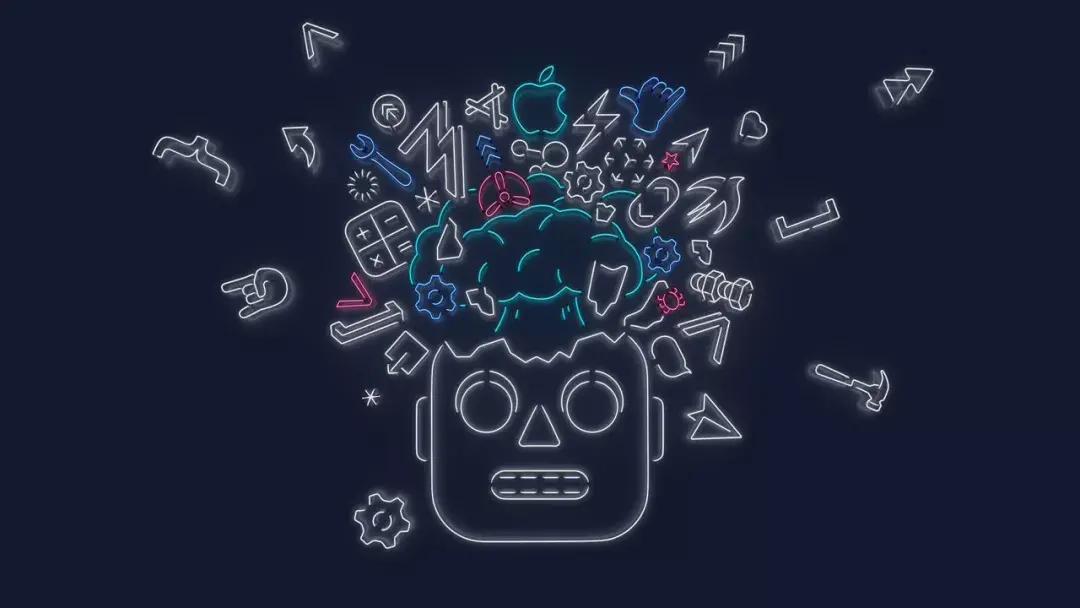
还有之前魅族发布会的PPT也使用了发光字。

像这种PPT该如何制作呢?其实很简单,我们就拿下面的案例来操作一下。

首先,我们选中文本,然后右键设置文本效果格式,在效果选项里面,我们找到发光。
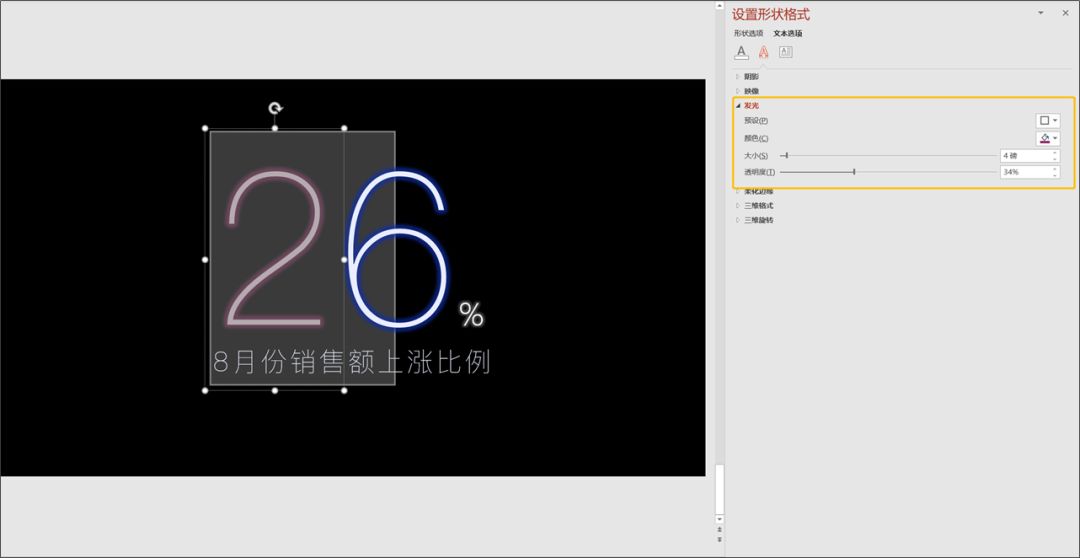
发光里面主要有三个参数,分别是颜色,大小,还有透明度。
颜色指的的光效的颜色,大小指的是光效的宽度大小,透明度指的是光效的透明度。
发光效果,一般中间文字颜色都是明度比较高的白色,外面是具体的光效颜色。
具体的参数比例,我是这样设置的。
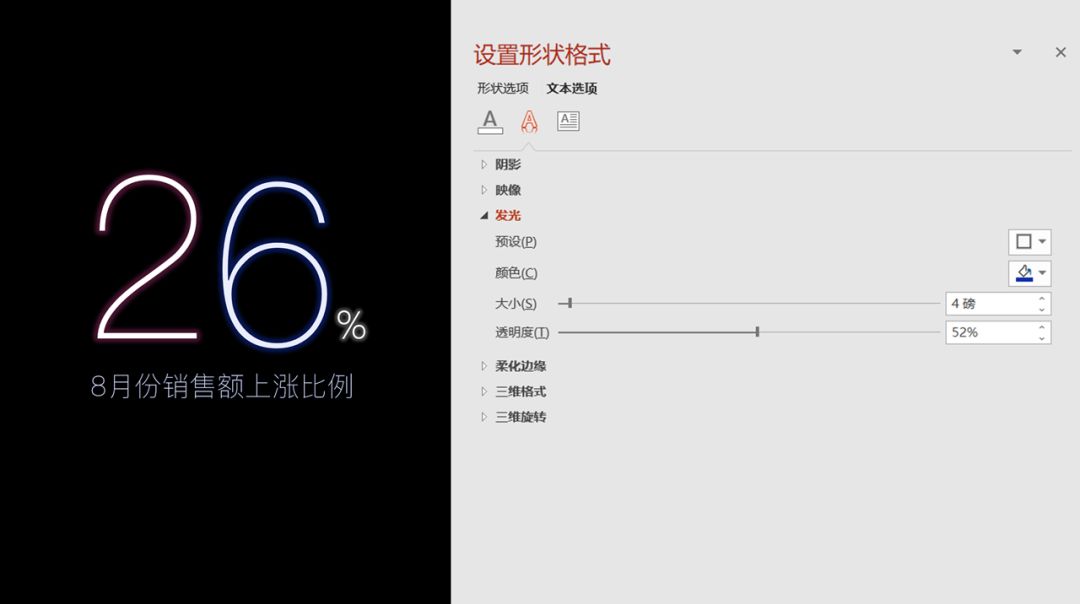
搭配图片
单纯使用大号数字,可能依然会让版面显得有些单调。教你第二招,给页面加个背景。
我们可以从内容出发,找一些相关的装饰图片作为页面背景:
比如下面这页PPT,内容是已认证短信号码的平台,背景就用这些平台的图标制作,呼应平台数量很多。
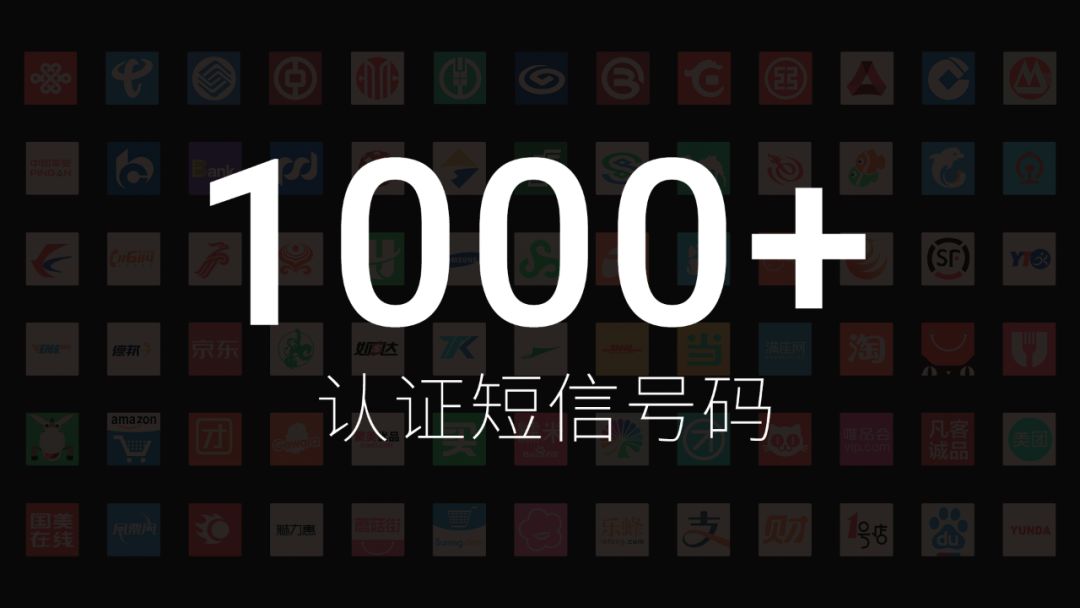
又比如这页PPT,用一张风暴的图片来凸显油烟灶的吸力之强,与数字呼应:

再比如说当我们要展现环境污染相关的数据,那么,为了让观众感受到污染的严重性,可以寻找相关的配图:

再比如,当我们看到下面的这一段文字内容,讲的是巴黎灰霾的严重性:

那么,为了能够让观众产生更真切的感受,可以找一张相关的配图来渲染数字的严重性:

穿插效果
对于数字的穿插效果,可以将其运用在人物介绍中,就像下面这种效果。
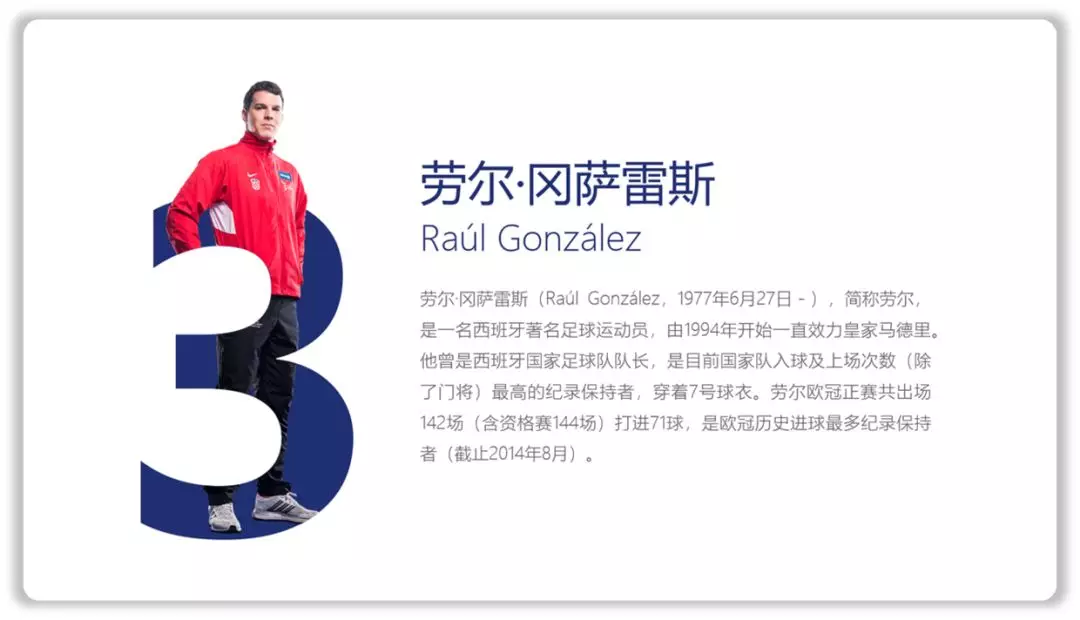
再比如下面这两组也是同样的设计方法,这样的效果比较有冲击力。
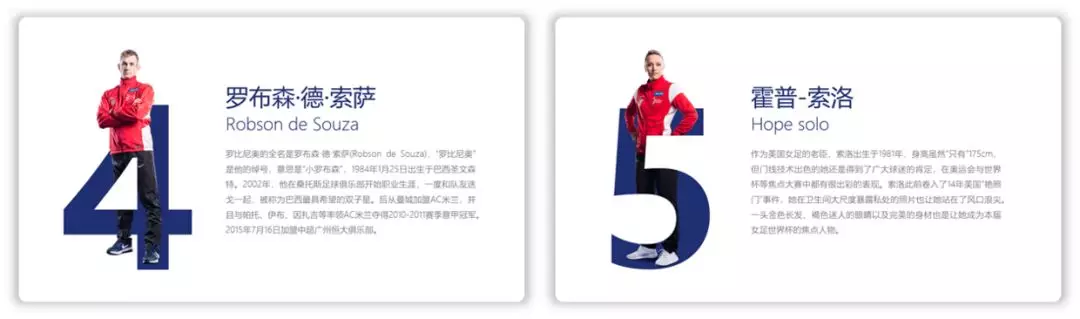
那么对于这种穿插效果应该怎么做呢?
其实也比较简单,首先插入两个相同的人物和数字,如图所示。
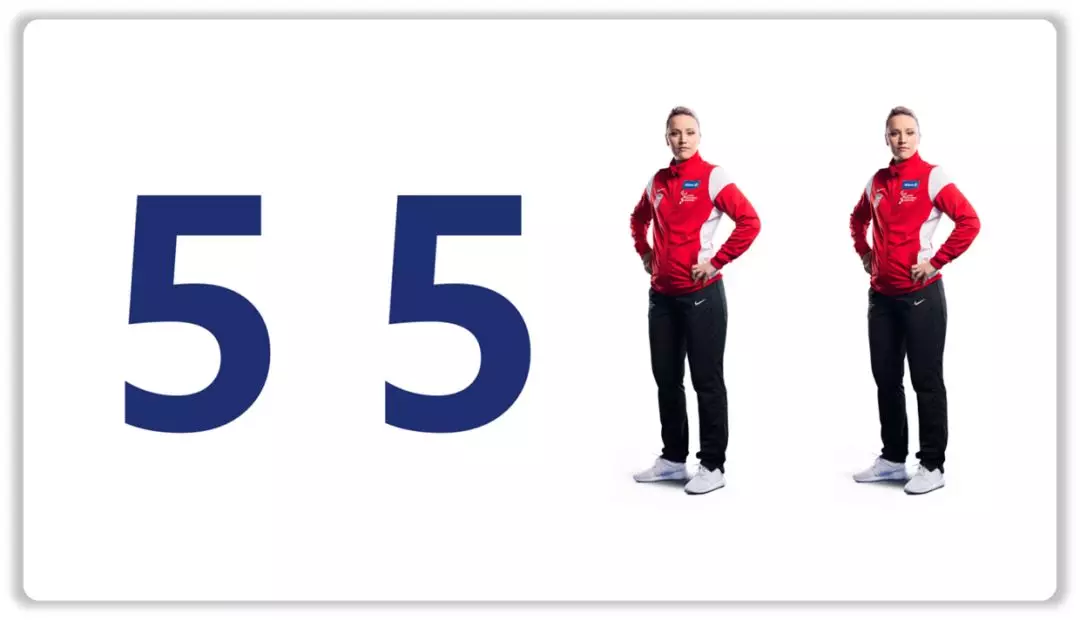
然后将其全部合并,先选择一个人物再选择一个数字,使用相交工具,如图所示。
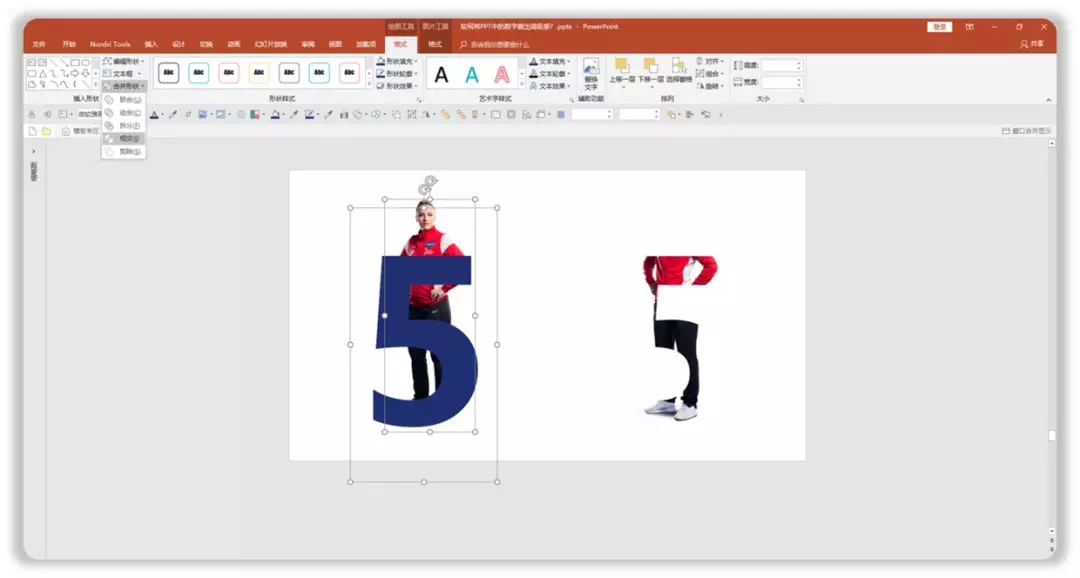
最后将另一个数字置于底部,在使用裁剪工具裁剪另一个全图的人物,如图所示。
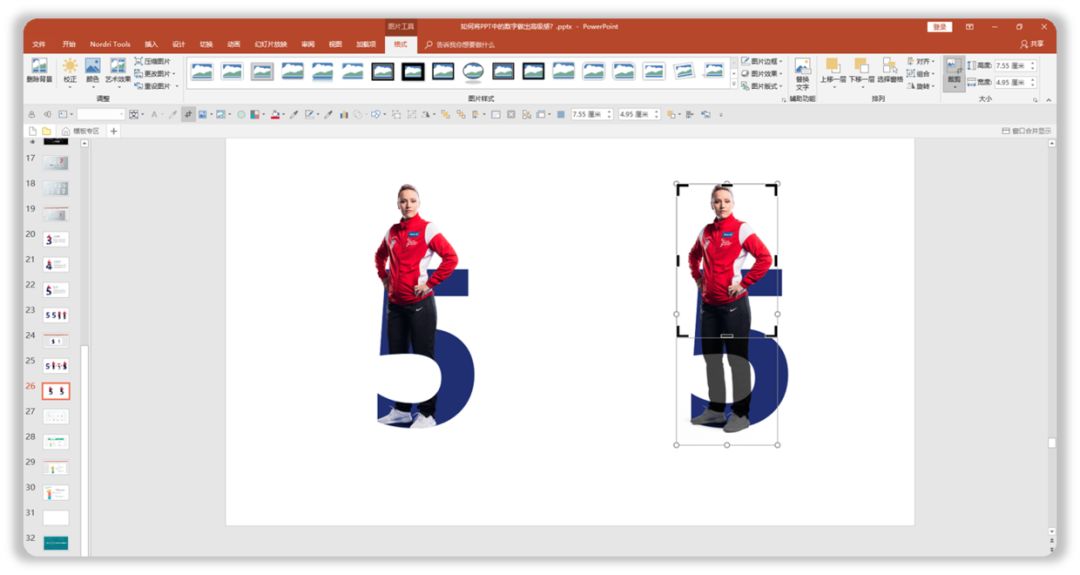
动画效果
为了让数字更加酷炫,我们还可以尝试给它加上动画。
比较简单的是切换动画,利用PPT自带的平滑功能就能实现下面这个效果。

制作方法,第一步,在初始页面添加六个文本框(根据具体数值调整),纵向输入0-9的数字,
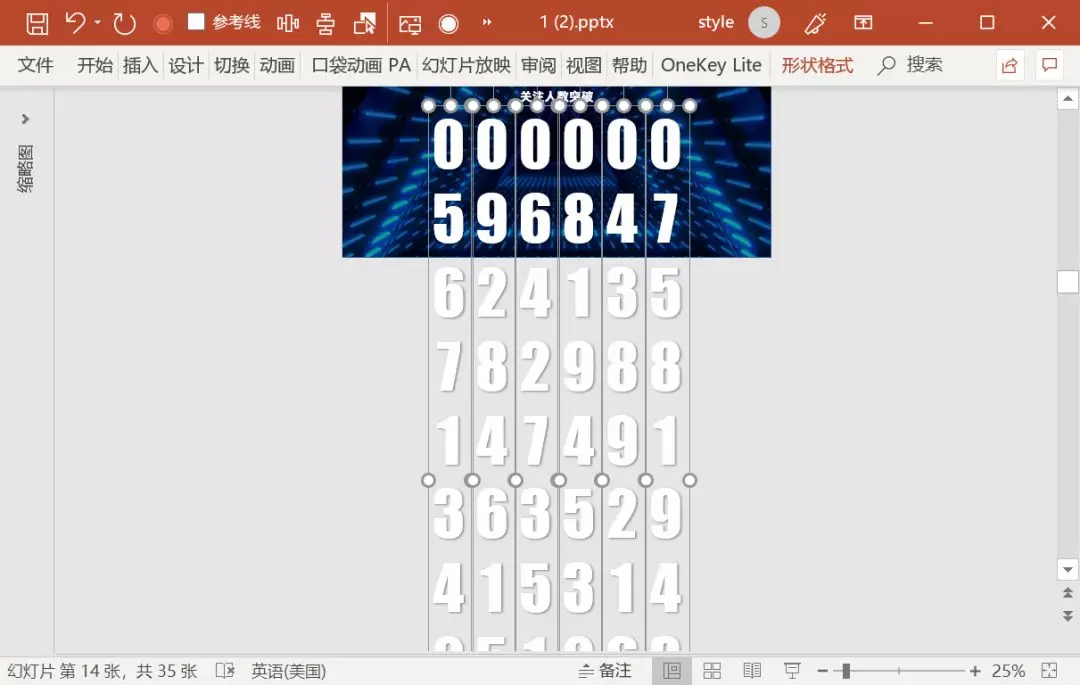
第二步,处理第一个文本框,复制文本框将其粘贴为图片,并调整粘贴后的图片大小,使其与原文本框重合。
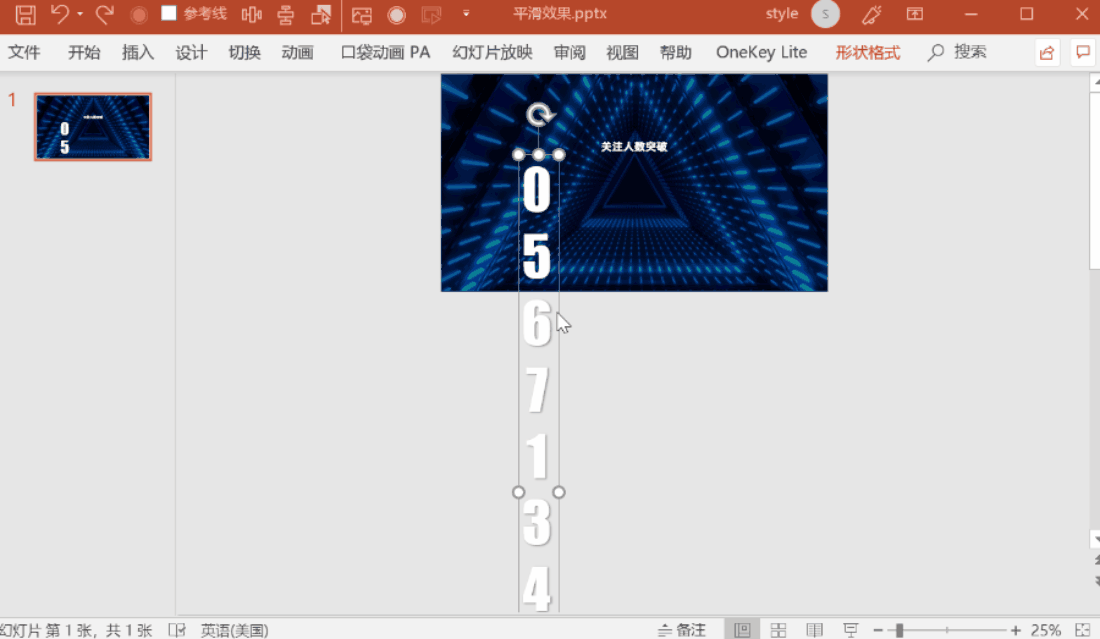
第三步,点击剪裁按钮,调整剪裁选区,只保留第一个数字。
随后复制一页,同样点击剪裁,按住Shift调整剪裁选区,只保留最后一个数字。
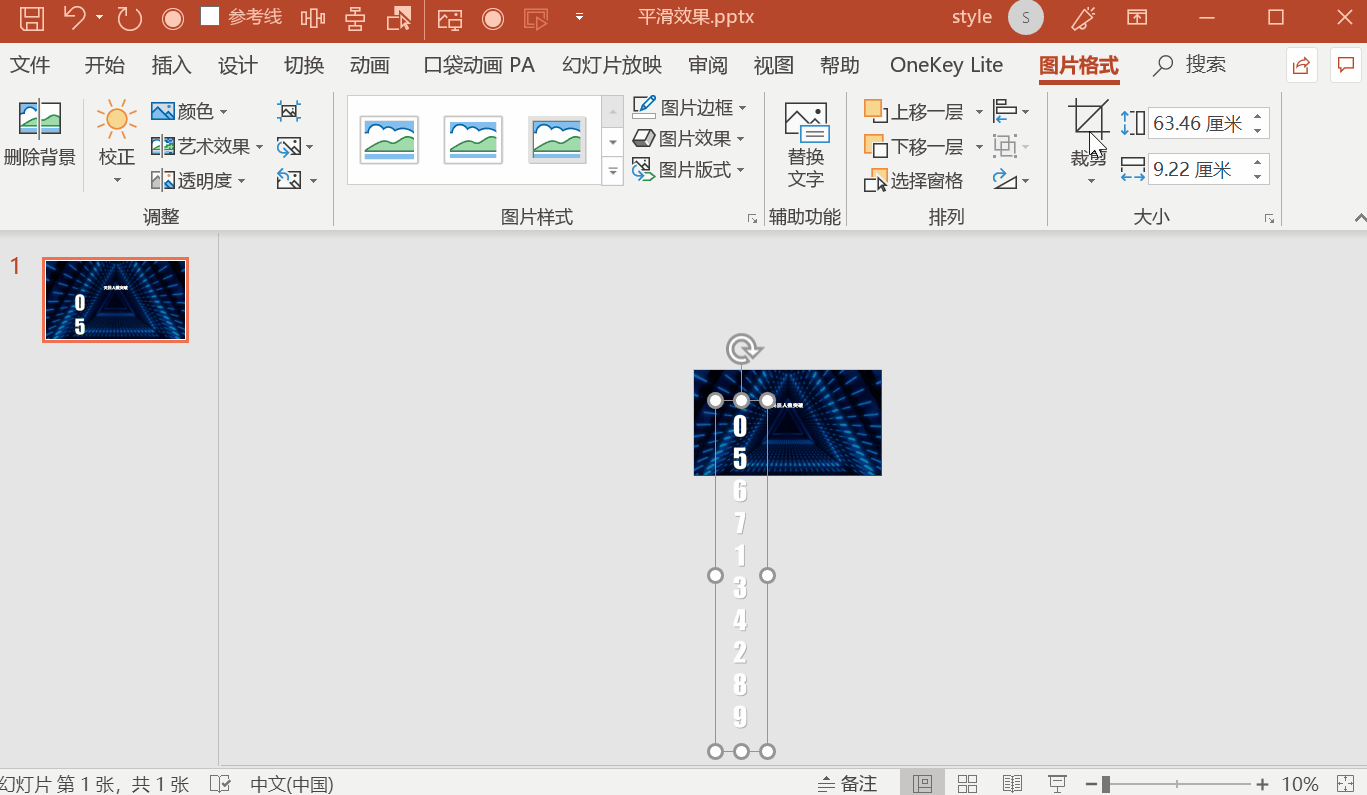
用相同的方法处理其他几列数字,再为第二页添加平滑效果即可完成。
其实还有一种方法可以更简单给数字做出动画效果。
那小翼就教你一个最“偷懒”的办法!赶紧打开我们的“演翼PPT播放器”。

演翼就是一款实用的“外挂”,能将PPT的表现3D化,让PPT的视觉效果瞬间爆表,呈现电影视觉,非常适用于商业产品介绍的PPT演示。
其拥有海量免费PPT模板,精选主题,轻松适配各类应用场景及演示需求。
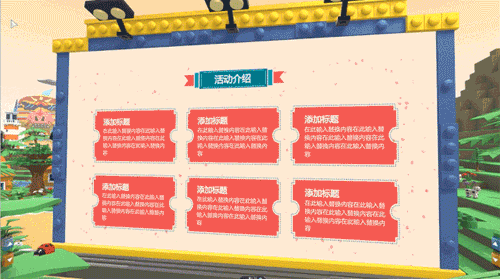
一键套用主题模板,快速改变PPT的转场和播放效果,从视觉上给予对方强烈的冲击。
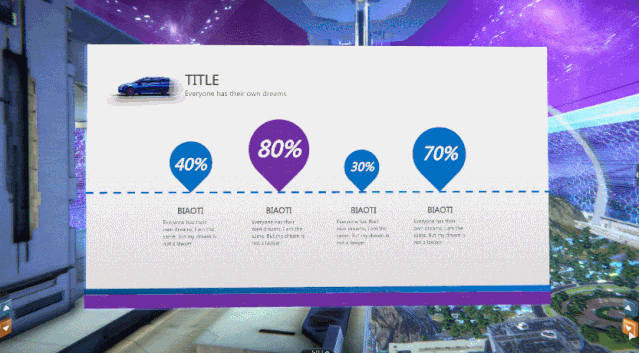
足以媲美好莱坞大片的播放效果,一步到位,帮你省去找图、修图、排版、动画制作的繁琐步骤,让PPT的视觉效果瞬间爆表。

免责声明:本文文字、图片来源PPT达人秀、三顿、利兄日志、旁门左道PPT,如涉及作品内容、版权和其它问题,请与本号联系,将在第一时间删除内容。
文章为用户上传,仅供非商业浏览。发布者:Lomu,转转请注明出处: https://www.daogebangong.com/fr/articles/detail/The%20slideshow%20only%20has%20a%20set%20of%20numbers%20which%20is%20too%20monotonous%20How%20many%20ways%20to%20play%20it%20if%20you%20want%20to%20upgrade%20it.html

 支付宝扫一扫
支付宝扫一扫 
评论列表(196条)
测试